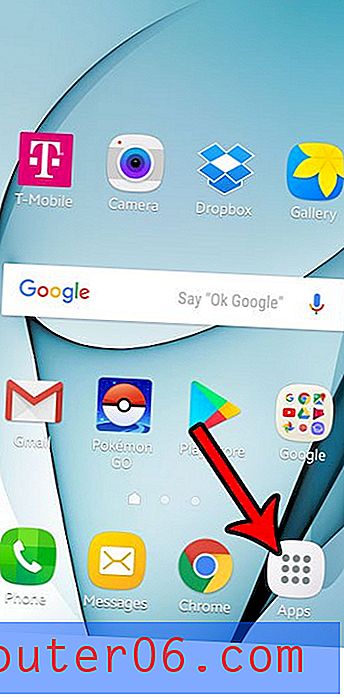Como exportar contatos do Outlook 2013 para o Excel
As informações que você armazenou para seus contatos no Microsoft Outlook 2013 podem ser úteis por vários motivos diferentes. Além de armazenar informações sobre como entrar em contato com amigos, familiares, colegas de trabalho ou clientes, também facilita a execução de determinadas tarefas, como listas de distribuição.
Mas se você simplesmente deseja criar um backup dessas informações para evitar que sejam perdidas ou precisa visualizar todas as suas informações de contato em um arquivo para combinar endereços de email ou números de telefone, a capacidade de colocar essas informações em uma planilha que O Excel pode ler é muito útil. Felizmente, você pode exportar todos os seus contatos do Outlook 2013 para um arquivo .csv que pode ser visualizado no Microsoft Excel.
Exportar contatos do Outlook para um arquivo .csv
Durante o processo de exportação dos contatos do Outlook 2013 para o formato de arquivo .csv, você terá a opção de exportá-los alternativamente para um arquivo .pst. Isso não é benéfico com a finalidade de exibir seus contatos no Excel, mas pode ser útil se você precisar copiar contatos do Outlook em um computador para o Outlook em outro computador. Mas como estamos focados em exportar os contatos do Outlook para um formato de arquivo que pode ser lido pelo Microsoft Excel, siga as etapas abaixo.
Etapa 1: inicie o Microsoft Outlook 2013.
Etapa 2: Clique na guia Arquivo no canto superior esquerdo da janela.

Etapa 3: clique na opção Abrir e exportar na coluna no lado esquerdo da janela.
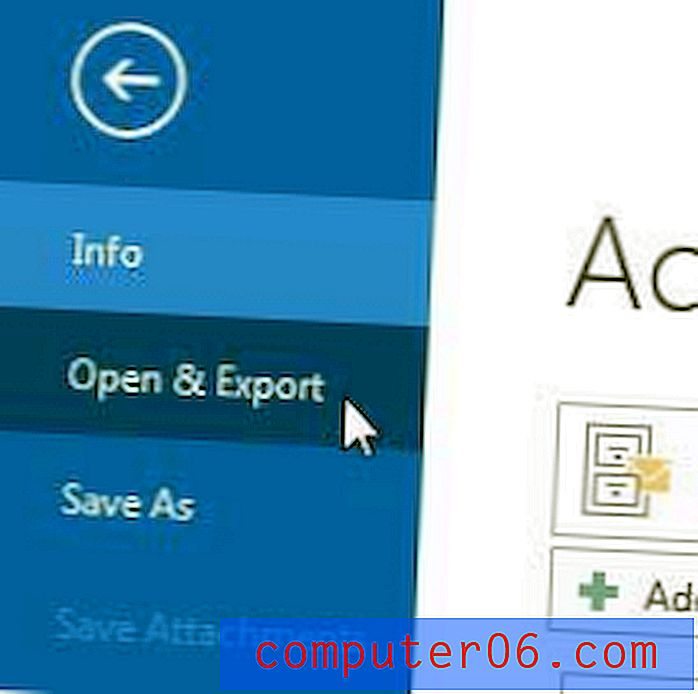
Etapa 4: Clique no botão Importar / Exportar .
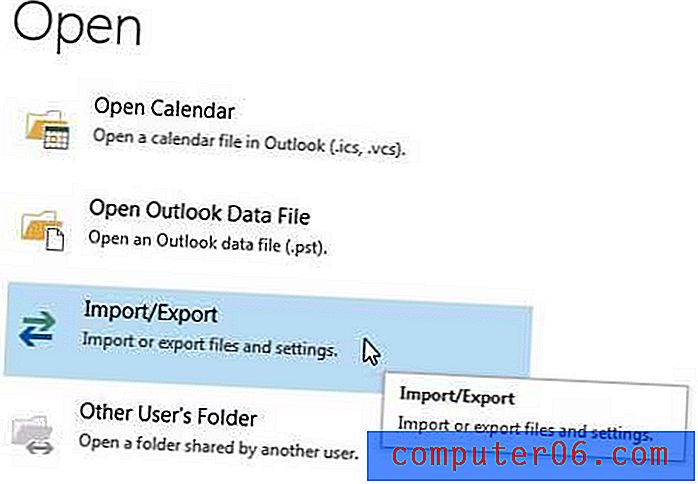
Etapa 5: selecione a opção exportar para um arquivo e clique no botão Avançar .
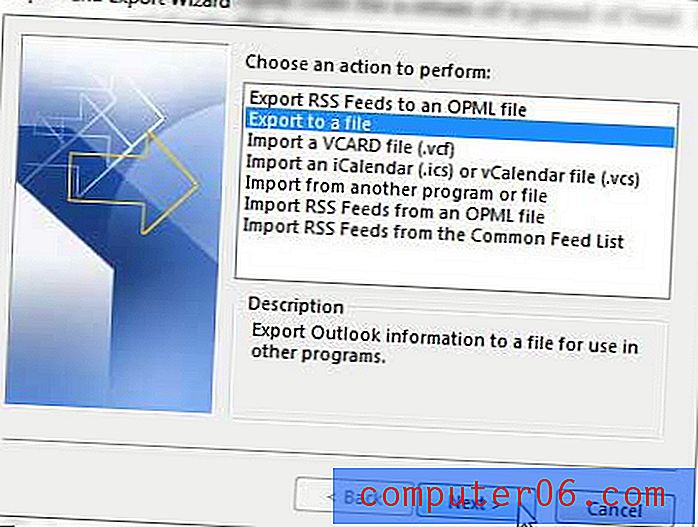
Etapa 6: selecione a opção Valores separados por vírgula e clique no botão Avançar .

Etapa 7: selecione a opção Contatos em Pastas particulares e clique no botão Avançar .
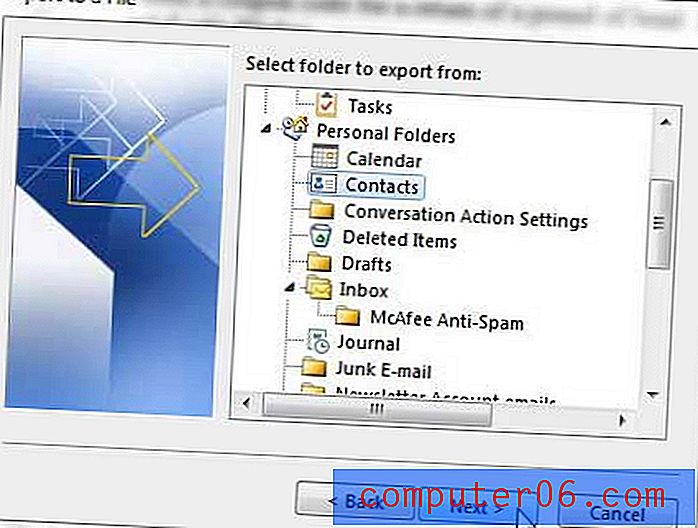
Etapa 8: clique no botão Procurar, digite um nome para o arquivo exportado no campo Nome do arquivo, selecione o local para o arquivo exportado e clique no botão OK .
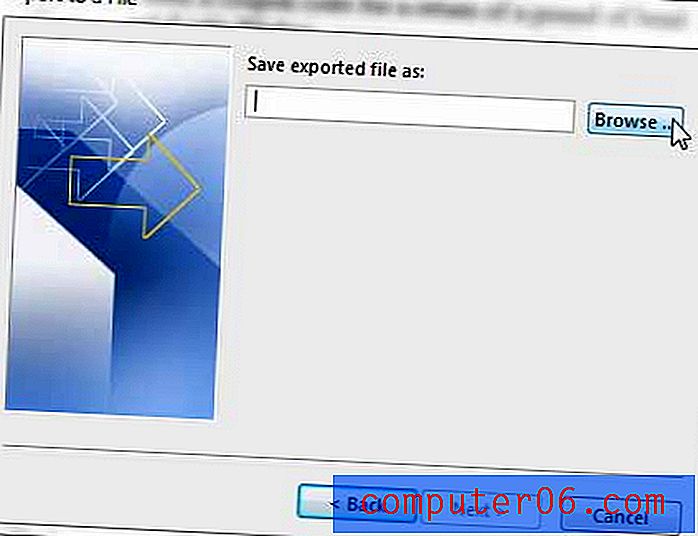
Etapa 9: clique no botão Avançar .
Etapa 10: clique no botão Concluir .
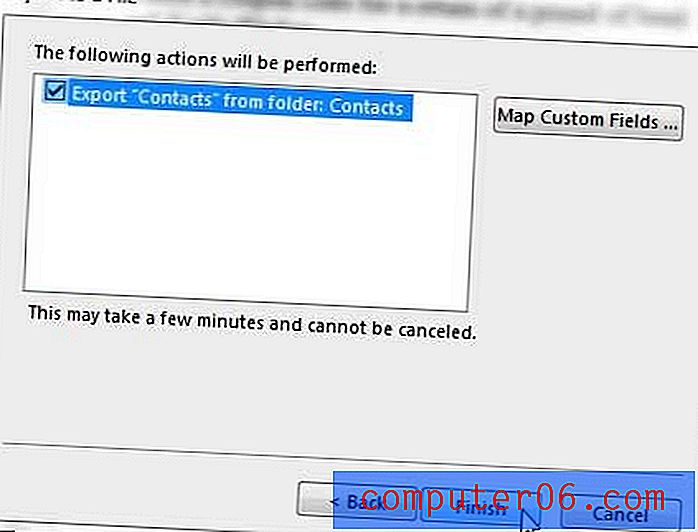
Você precisa comprar alguns cartões-presente para alguém, mas está procurando uma opção um pouco mais pessoal do que os genéricos que você encontrará nas lojas? Os cartões-presente da Amazon podem ser personalizados com suas próprias imagens e podem ser criados em várias denominações diferentes. Você pode até criar cartões-presente de vídeo.